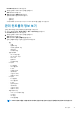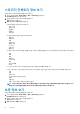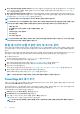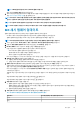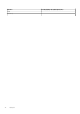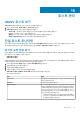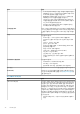Users Guide
스토리지 인벤토리 정보 보기
선택한 섀시의 스토리지 관련 정보를 볼 수 있습니다.
1. OMIVV 홈 페이지에서 호스트 및 섀시 > 섀시 > 섀시 목록을 클릭합니다.
Dell EMC 섀시 페이지가 표시됩니다.
2. 섀시를 선택하고 서비스 태그 링크를 클릭합니다.
개요 페이지가 표시됩니다.
3. 개요 페이지에서 스토리지를 클릭합니다.
스토리지에 대한 다음 정보가 표시됩니다.
• 가상 디스크
• 물리 디스크
• 컨트롤러
• 엔클로저
• 핫 스패어
MX 섀시에 대해 다음과 같은 정보가 표시됩니다.
• 슬롯 번호
• 슬롯 이름
• 모델
• 서비스 태그
• 펌웨어 버전
• Asset Tag
• 전원 상태
• 할당 모드
MX 섀시의 경우 드라이브에 대한 정보를 보려면 스토리지 슬레드를 클릭합니다. 하단 창에 다음의 드라이브 정보가 표시됩니다.
• 상태
• 상태
• 슬롯
• 슬롯 할당
• 디스크 이름
• 용량
• 버스 프로토콜
• 미디어
PowerEdge MX 섀시의 디스크가 할당되지 않은 경우 슬롯 할당이 NA로 표시됩니다.
M1000e 섀시의 경우, 저장소 모듈이 있다면 다른 추가 정보 없이 다음과 같은 저장소 세부 사항이 격자 형태로 표시됩니다.
• 이름
• 모델
• 서비스 태그
• IP 주소(저장소로 연결되는 링크)
• 패브릭
• 그룹 이름
• 그룹 IP 주소(스토리지 그룹으로 연결되는 링크)
노트: 저장소 아래의 강조 표시된 각 링크를 클릭하면 보기 표에 강조 표시된 각 항목에 대한 세부 정보가 표시됩니다. 보기
표에서 각 라인 항목을 클릭하면 강조 표시된 각 항목에 대한 세부 정보가 표시됩니다.
보증 정보 보기
선택한 섀시에 대한 보증 관련 정보를 볼 수 있습니다.
1. OMIVV 홈 페이지에서 호스트 및 섀시 > 섀시 > 섀시 목록을 클릭합니다.
Dell EMC 섀시 페이지가 표시됩니다.
2. 섀시를 선택하고 서비스 태그 링크를 클릭합니다.
개요 페이지가 표시됩니다.
3. 개요 페이지에서 보증을 클릭합니다.
92 섀시 관리